Windows常见问题及解决技巧
收集整理Windows系统使用过程中遇到的一些问题和解决办法,不定期更新。
Windows8/8.1/10安装.NET Framework 3.5
之前在重装win 10系统后安装Microsoft SQL Server 2012,却提示需要.net framework3.5环境,但是Windows8/8.1/10现在都是默认的4.0,用微软自带的在线安装等了半天进度条根本不动。
方法一:
先挂载Win8&Win8.1&Win10的镜像(安装系统的那个iso镜像文件,可以使用Daemon虚拟光驱挂载,加载之后注意盘符名称,假设为G);
然后以管理员身份运行命令提示符,输入并回车运行以下命令:
Dism /online /enable-feature /featurename:NetFx3 /All /Source:G:\sources\sxs /LimitAccess
注意将G:替换成你挂载系统所在的盘符,等待部署进度100%即可。
方法二:
上述方法安装过程中可能会出现错误提示安装失败,可使用cab格式的.NET Framework 3.5离线安装包进行安装。
cab格式.NET Framework 3.5离线安装包下载地址:百度网盘
先把下载的名为NetFx3.cab的离线安装包放到Win10系统盘C:\Windows文件夹里;
然后以管理员身份运行命令提示符,输入并回车运行以下命令:
Dism /online /Enable-Feature /FeatureName:NetFx3 /Source:"%windir%" /LimitAccess
等待部署进度100%即可。
关闭Win 10自动更新
第一种方法适用win10所有版本系统。打开控制面板->管理工具->服务->双击Windows Update,点击停止按钮停止服务,将启动类型改为禁用。打开恢复选项卡,将第一次失败改为无操作
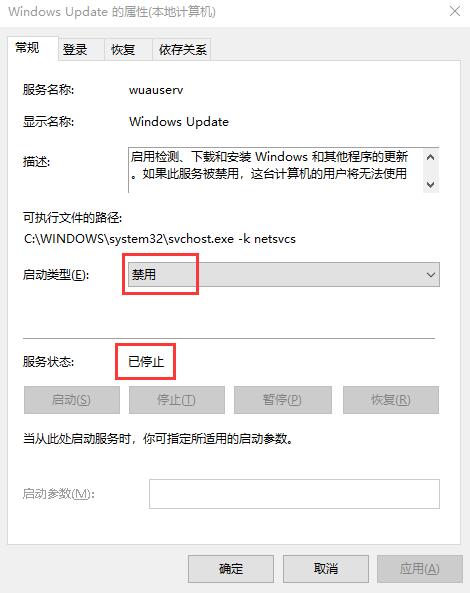
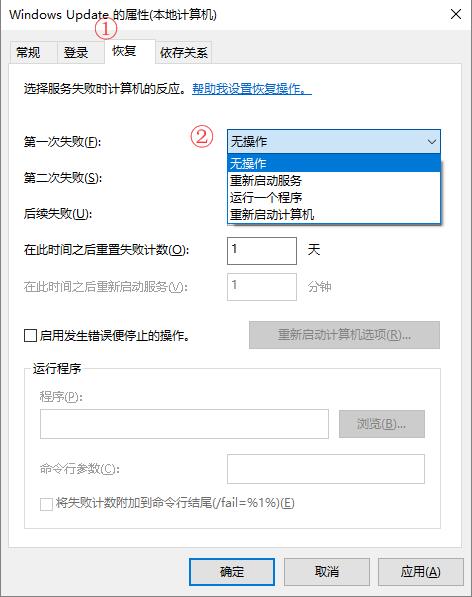
第二种方法适用于除了win10家庭版的其他系统。先按 win键+R 运行
gpedit.msc,打开计算机配置–>管理模板–>Windows组件–>Windows更新,点击配置自动更新,选择已禁用后保存
Win 10家庭中文版开启远程桌面
Win 10家庭版默认是不支持远程桌面的,下载安装一个自动化工具,解压后以管理员身份运行install.bat即可。链接地址
按住Shift键右键点击空白处“在此处打开命令提示符”而不是PowerShell窗口
- 打开注册表编辑器,定位至:
\HKEY_CLASSES_ROOT\Directory\Background\shell\Powershell\command - 更改注册表项所有者权限,在command项上点击右键,选择权限,点击高级按钮打开“command的高级安全设置”窗口,点击“所有者:TrustedInstaller”右侧的“更改”按钮,打开“选择用户或组”窗口。在“输入要选择的对象名称”框中输入当前用户名,然后点击右侧的“检查名称”按钮。如果输入正确,点击“检查名称”之后就会自动把你输入的对象名称显示为标准的用户名称,并添加下划线(如上图);反之,如果输入的用户名错误,点击“检查名称”之后就会显示提示。(如果不清楚当前登录系统的用户名,你也可以输入“Everyone”,这个不会有错,但是却会修改所有用户的权限,可能存在安全隐患。)点击“确定”关闭“选择用户或组”窗口,回到“command的高级安全设置”窗口,你会发现“所有者”已经变成了你刚才输入的用户。然后点击“确定”关闭“command的高级安全设置”窗口,回到“command的权限”设置窗口。选中“组或用户名”列表中的“Administrators”,在下面的“Administrators的权限”设置框中勾选“完全控制”。点击“确定”关闭“command的权限”设置窗口,回到注册表编辑器。
- 在右侧窗口双击默认值打开编辑字符串窗口,把数值数据修改为
cmd.exe /s /k pushd "%V" - 如果想要取消修改的话,把默认值的数值数据改回如下值即可:
powershell.exe -noexit -command Set-Location -literalPath '%V'
Win 10家庭中文版打开组策略
在桌面新建记事本文件,粘贴下列代码,并将文件格式改为bat。
1 | @echo off |
Windows常见问题及解决技巧